RGBバックライト+ MSGEQ7オーディオビジュアライザー
コンポーネントと消耗品
>  |
| × | 1 | |||
 |
| × | 1 | |||
| × | 1 | ||||
 |
| × | 1 |
必要なツールとマシン
>  |
|
アプリとオンラインサービス
> 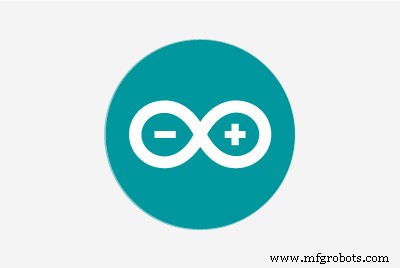 |
|
このプロジェクトについて
これは私のオリジナルの Instructables からのインポートです (ここをクリック )
RGBLEDバックライトの作成方法に関するチュートリアルへようこそ 例:テレビや机の裏側。
WS2812LEDストリップなので、回路図自体は非常にシンプルです。 Arduino Nano などとのインターフェースは非常に簡単です 。
注: オーディオの視覚化なしでLEDバックライトのみが必要な場合は、追加のMSGEQ7オーディオアナライザ回路を使用する必要はありません。
詳細な使用部品のリストを提供しました そしてそれらを購入できる場所:
- Arduino Nano / Uno (Amazon / AliExpress)
- WS2812 RGBLEDストリップ (Amazon / AliExpress)、IPは保護を表し(必要に応じて防水など)、数字はストリップが持つ1メートルあたりのLEDの数を表すことに注意してください(電源にとって重要)
- 5V電源 (Amazon)(LEDストリップの数に依存します)->各LEDは約20mAかかります、このチュートリアルで使用されるストリップには45個のLED(1メートルあたり30個)があるので、45 * 20mA〜1、5Ampere電源が必要です(Arduino、MSGEQ7にはいくつかが必要ですも)、私は今私たちにとって間違いなく十分な3Aを提供する電源をリンクしました
- 3.5mmオーディオジャック (Amazon / AliExpress)
- ポテンショメータ 10kOhm(Amazon / AliExpress)
- プッシュボタン (Amazon / AliExpress)
- 抵抗器 (1x 10kOhm、1x 220Ohm、MSGEQ7の場合:2x100kOhm)
- コンデンサ (1x 1000yF電解(Amazon / AliExpress)、2x 10nF、MSGEQ7の場合:2x 0.1yF、1x33pF(Amazon / AliExpress)
- シンプルなダイオード (Amazon / AliExpress)
- DCジャック (Amazon / AliExpress)
備品:
ステップ1:回路図を作成する
主な回路図:
したがって、WS2812ストリップをArduinoとインターフェースするのは、Adafruit_NeoPixelライブラリを使用すると非常に簡単です。
LEDストリップには3つのピンがあります: VCC、DATA、GND 。 VCCは5Vに接続され、GNDはグランドに接続され、 DATAピンは 真ん中は ArduinoのLED_DATAピンD6に接続されています。 これで、ストリップ上のすべてのLEDにWS2812チップが搭載され、Arduinoから受信したデータを取り込んで次のLEDに渡すため、LEDデータをストリップの最初のLEDに1回だけ供給する必要があります。
モードを変更するためのプッシュボタンと明るさを制御するためのポテンショメータのロジックについては、次のステップで説明します。
正確な回路図は、ダウンロードも可能なフリッツファイルのスクリーンショットにあります。
注 非常に重要であること Arduino5Vピンをダイオード経由で電源に接続するだけです 、USBケーブルを差し込んでプログラムしてもArduinoが損傷しないようにします。 10nFと1000uFも安全上の理由から、電力不足は発生しません。
MSGEQ7回路の場合 :
これは、MSGEQ7をArduinoに接続するための最も一般的な回路です。これは、 3.5mmオーディオジャックが必要な場所でもあります 。ほとんどのオーディオジャックの中央のピンはGNDで、左右のピンは、回路図に示すように、10nFのコンデンサを介してMSGEQ7のシグナル入力ピンに接続するステレオチャネルです。信号入力ピンにポテンショメータを追加して、オーディオ信号の感度を制御することもできますが、実際には必要ありません。 MSGEQ7 Arduinoに接続されています アナログ出力ピン付き A1に接続 (MSGEQ_OUT)、ストロボ をD2に固定 (ストロボ)、リセット をD5に固定 (リセット)。
rgb_controller.fzz
ステップ2:コード
GitHub 完全なスケッチへのリンク :RGBStripe_Control_WS2812
コードに関する注意:
コードでは、新しいAdafruit_NeoPixelオブジェクトを使用してWS2812 Stripオブジェクトを宣言し、LEDの数を渡します(セットアップに合わせてNUM_LEDSを変更 )、LED_DATAピンに接続されたArduinoピン、およびコーディングタイプ+カラー値の送信速度。
これが完了したら、 setup()でデフォルトの明るさを設定します setBrightness(0-255)経由 begin()でストリップをオンにします 。 個々のピクセル/ LEDを設定できるようになりました setPixel(LED、Color)を使用して特定のRGBカラーに変更 。完了したら、すべてのLEDを新しい値に設定し、 strip.show()でストリップを更新します 。これが基本的に、必要なアニメーションをプログラムするために必要なすべてのコードロジックです。次に、アニメーション/モードを実際に制御するために、プッシュボタンを追加します。 / Arduinoへの触覚スイッチ。したがって、ボタンの一方の端をVCCに接続し、もう一方の端を ArduinoピンD3に接続します。 そしてGNDへの10kOhmの抵抗器を使って。 setup()でこのピンに割り込みを接続します 、 changeMode()の呼び出しをトリガーします ボタンを押すたびにメソッド。 changeMode() 次のモードに切り替える 現在のアニメーションを中断するように指示します。それが発生すると、loop()が新たに実行され、新しいアニメーション/モードが再生されます。
提供されるアニメーションには、レインボーカラーフェード、赤、緑、青、白の色、音楽アナライザーモード
が含まれます。さらに、ストリップの明るさを制御するために 10kOhmポテンショメーターを追加しました 。メソッド checkBrightness() ピンA2(ポテンショメータの中央のピン)に接続されたポテンショメータの出力をチェックし、それに応じてストリップの明るさを更新します。
MSGEQ7を介したmusicAnalyzer()モードの場合:
このモードはオーディオ信号を視覚化します MSGEQ7のSignalInに接続されています。 MSGEQは、単一のオーディオバンド(低周波数から高周波数までの8バンド)を示すアナログ信号を出力します。 musicAnalyzer() メソッドオーディオバンドの現在の値を取得します MSGEQをリセットしてから、提供されたアナログ値をバッファリングします。ストロボピンにハイフランクを付けることで、出力する帯域を変えることができます。 8つのバンドすべてがバッファリングされた後、メソッドはすべてのLEDピクセル値を1つ戻し、LED0の新しい値を計算します 。色は、低周波(低音)赤色、中周波緑色、高周波青色で構成されています。 新しい値をロードする前に値をシフトすると、スムーズなタイミングのアニメーションが得られます。
ステップ3:PCでオーディオをセットアップする
音楽/オーディオをMSGEQ7に供給しながら、スピーカーで音楽を再生するには、RealtekHD Stereomix機能を使用するか、MSGEQオーディオ入力をたとえばに接続する必要があります。サウンドカード/マザーボードのリアスピーカー出力。
Win10でStereomixを有効にするには、右下のスピーカーアイコンを右クリックし、[サウンド]をクリックします。ここで[録音]タブでStereomixをアクティブ化できます(右クリック->アクティブ化)。 Stereomixが表示されていない場合は、右クリックして[無効なデバイスを表示]を選択します。次に、Stereomixの設定を開き、メインスピーカーのオーディオを聞いてコピーするように指示します。
リアスピーカー出力を使用する場合は、[サウンド]メニューでメインスピーカーの設定を開き、[改善]タブを選択し、リストから[環境]を選択して、下のドロップダウンメニューで[部屋]を選択します。
これにより、スピーカーとMSGEQ7の並列オーディオ出力が可能になります。
ステップ4:メモ
回路図はそれほど複雑でもサイズも大きくないので、回路全体をUSBコネクタ、オーディオジャック、DCジャック、ポテンショメータ、プッシュボタン用の穴のある小さなボックスに入れることができました。オス/メスのピンヘッダーを使用して、ジャンパーケーブルを介して3本のケーブルをWS2812ストリップに接続するだけです。
コード
Arduinoスケッチのダウンロード
https://github.com/PhilKes/RGBStripe_Control_WS2812 回路図
ポテンショメータを介して輝度制御を使用してArduinoをWS2812ストリップに接続するためのブリーボード回路図 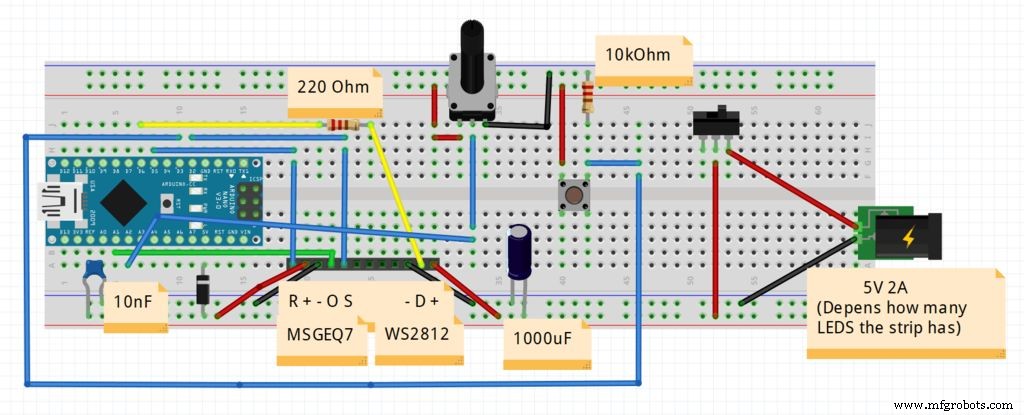 fvwp3zyjs5c4z851_12HuWgZiDT.fzzStandalone MSGEQ7回路図は、オーディオビジュアライザーモードでのみ使用されます
fvwp3zyjs5c4z851_12HuWgZiDT.fzzStandalone MSGEQ7回路図は、オーディオビジュアライザーモードでのみ使用されます 他の回路図に示すように、信号入力を3.5mmオーディオジャックの左/右チャネルと他の制御ピンに接続します
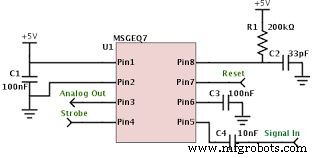
製造プロセス



